玄箱で DLNA サーバー [Linux]
ふだん玄箱に貯めた音楽ファイルを iTunes サーバ (mt-daapd) を使いネットワーク経由で iTunes や Roku Soundbridge で聴いているが、新たに台所用として据置のネットワークミュージックプレイヤー(ソニー VGF-WA1)を導入した。この WA1 は DLNA というコンテンツ共有の規格に準じた作りになっており、サーバ側でも DLNA に対応している必要がある。まずは添付の Windows 用サーバソフトで使ってみるが、やはり使う度に PC を起動する必要があるのは全くよろしく無い。玄箱/Vine Linux で何とかならんかと調べてみると、オープンソースで DLNA 対応を謳うサーバはまだ存在せず、玄箱のような NAS 用の物としては米国製の Macrovision (旧名Mediabolic) Media Server 及び日本製の DiXiM Media Server,そしてドイツ製の TwonkyMedia 等の商品があるようだ。このうち Macrovision は ホームサーバ機能搭載タイプの Buffalo Linkstation、DiXiM は Princeton のデジ蔵, Twonky は海外で販売されている Fujitsu-Siemensの製品等で使われているが、Linux版がサーバソフト単体で一般個人に販売されているのは TwonkyMedia (EUR29.95/USD39.95)だけである。
そこで、TwonkyMedia の30日間試用版を玄箱 Vine 2.6にインストールしてみることに。ダウンロードサイトには Win, Linux(x86), Mac 用の他に各種NAS用の専用ページがあり、ざっと50近い機種/プラットホーム用のバイナリパッケージが用意されている(このあたり、生真面目なドイツ人気質を感じる)。玄箱用としては、Windows マシンからネットワーク経由でインストールする twonkymedia-kurobox.zip の他、Linux/PPC プラットホーム汎用の twonkymedia-powerpc-glibc-2.2.5.zip 及び twonkymedia-powerpc-uclibc-0.9.28.zip がある。 twonkymedia-kurobox.zip はインストール動作がいまひとつ不明なのと独自に構築した環境との整合性に不安があるのでパスし、twonkymedia-powerpc-glibc-2.2.5.zip を使うことにした。Vine 2.6 の glibc は 2.2.4 だが、まあ 0.0.1 くらいの差は何とかなる..でしょう。
1) パッケージのダウンロード及び展開
# curl -OR http://www.twonkyvision.com/Download/4.3/twonkymedia-powerpc-glibc-2.2.5.zip # mkdir /usr/local/TwonkyVision # unzip twonkymedia-powerpc-glibc-2.2.5.zip -d /usr/local/TwonkyVision
2) 起動スクリプトの作成&設定
(同梱の起動スクリプト twonkymedia.sh がうまく動かないので apache の物を参考に自作する)# vi /etc/init.d/twonkymedia
#!/bin/bash
#
# Startup script for TwonkyMedia on Vine 2.6
#
# chkconfig: 345 71 29
# description: TwonkyVision UPnP Server
# processname: twonkymedia
# pidfile: /var/run/twonky.pid
# config: /usr/local/TwonkyVision/twonkyvision-mediaserver.ini
# Source function library.
. /etc/rc.d/init.d/functions
# Source additional OPTIONS if we have them.
if [ -f /etc/sysconfig/twonkymedia ] ; then
. /etc/sysconfig/twonkymedia
fi
# Path to the binaries.
twonkydir=/usr/local/TwonkyVision
twonkymedia=${twonkydir}/twonkymedia
twonkyinit=${twonkydir}/twonkyvision-mediaserver.ini
prog=twonkymedia
RETVAL=0
start() {
echo -n $"Starting $prog: "
daemon $twonkymedia -inifile $twonkyinit
RETVAL=$?
echo
[ $RETVAL = 0 ] && touch /var/lock/subsys/twonkymedia
return $RETVAL
}
stop() {
echo -n $"Stopping $prog: "
killproc $twonkymedia
RETVAL=$?
echo
[ $RETVAL = 0 ] && rm -f /var/lock/subsys/twonkymedia /var/run/twonky.pid
}
# See how we were called.
case "$1" in
start)
start
;;
stop)
stop
;;
status)
status $twonkymedia
;;
restart)
stop
start
;;
*)
echo $"Usage: $prog {start|stop|restart|status}"
exit 1
esac
exit $RETVAL# chmod 755 /etc/init.d/twonkymedia # chkconfig -add twonkymedia
3)サービスの起動
# service twonkymedia start Starting twonkymedia: [ OK ]
あとは、PC からブラウザで設定ページ(http://玄箱のアドレス:9000/)にアクセスして細かい設定をすればOK。言語は日本語も選択出来る。
VGF-WA1 で接続した状態
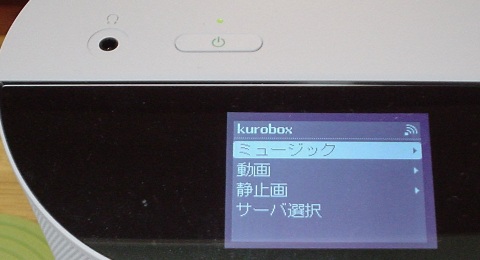
SoundBridge で接続した状態

DiXiM Media Client (Windows XP) で接続した状態
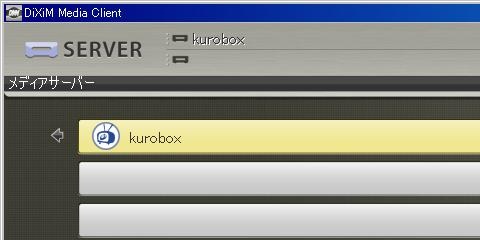
取り敢えず接続し曲目のブラウズ・再生も出来たが、気になるのは日本語ファイル名の扱い。今のところうまく表示出来る場合と出来ない場合があり、もう少し調べてみる事にする。




コメント 0